'>

Si ho notés el procés executable Antimalware Sevice ocupa una alta CPU a Windows 10 , tranquil, no estàs sol. Molts usuaris de Windows 10 també informen d’aquest problema. Més important encara, podeu solucionar aquest problema vosaltres mateixos sense demanar ajuda a un tècnic.
En aquest article, esbrinarà què és exactament l’executable Antimalware Sevice i com es pot solucionar el problema d’ús elevat de la CPU.
Què és el servei antimalware executable?
És possible que conegueu Windows Defender al vostre Windows, és un programari antivirus integrat a Windows 10. Servei antimalware executable és un dels serveis que s’executen en segon pla a Windows Defender. També es coneix com MsMpEng.exe ho podeu trobar a la pestanya Detalls del Gestor de tasques.
El servei antimalware executable s’executa per escanejar el programari maliciós i el programari espia quan hi accediu. Detectarà si hi ha alguna cosa perjudicial. A més, també necessita una exploració en segon pla del vostre sistema per detectar virus o cucs. El seu escaneig depèn en gran mesura de la CPU de l’ordinador, per això trobeu que s’està menjant l’ús de la CPU a Windows 10. No podríem resoldre aquest problema per la seguretat del nostre Windows? No, en realitat ho podeu resoldre. Seguiu la part següent si us plau.
Solucions per a la 'CPU alta executable del servei Antimalware':
- Canvieu la programació de Windows Defender
- Afegiu el servei antimalware executable a la llista d'exclusions de Windows Defender
- Tipus de bonificació
Solució 1: canvieu la programació de Windows Defender
L’error es deu principalment a la seva funció de protecció en temps real. Per tant, podem canviar la programació de Windows Defender per solucionar-ho.
1) Al teclat, premeu el botó Logotip de Windows clau i R al mateix temps per invocar el quadre Executa.
2) Tipus taskschd.msc i premeu Entra .
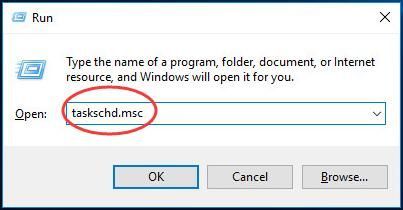
2) Feu doble clic a Biblioteca del programador de tasques > Microsoft > Windows .
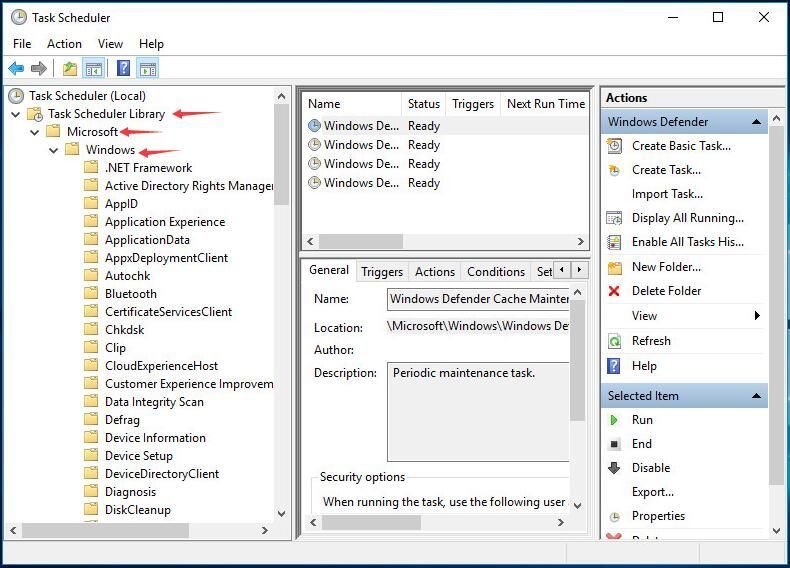
3) Feu doble clic Windows Defender dins Windows . A continuació, feu doble clic Exploració programada de Windows Defender .
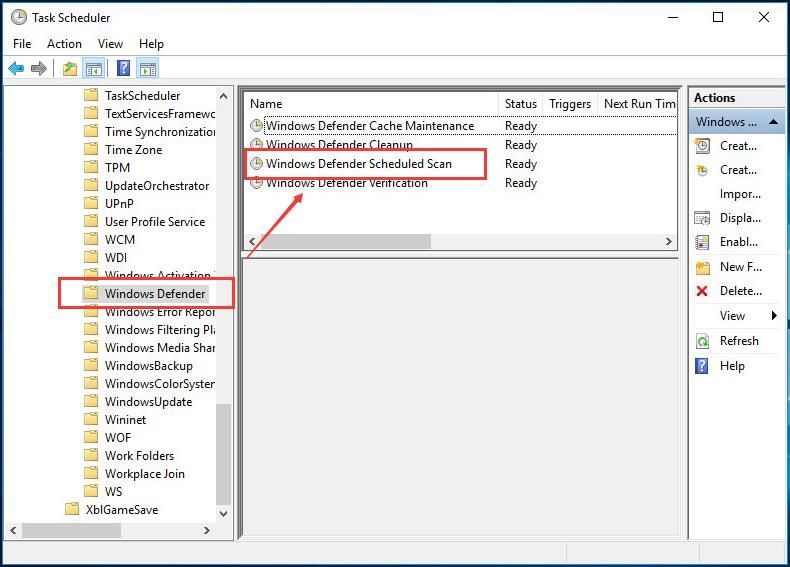
4) Desmarqueu Córrer amb els privilegis més alts .
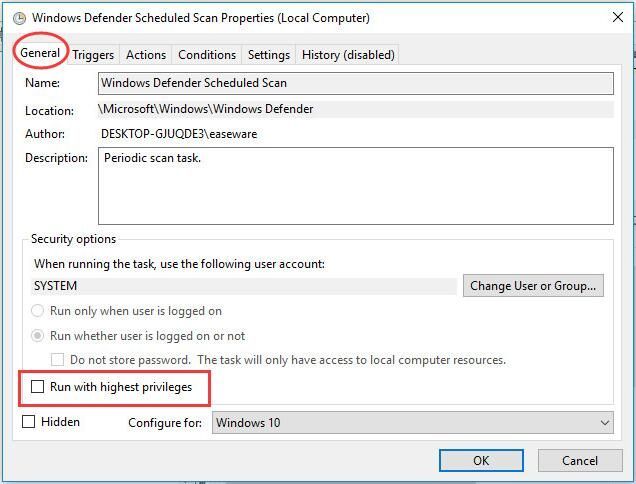
5) Desmarqueu tots els elements del fitxer Condicions secció. A continuació, feu clic a D'acord .
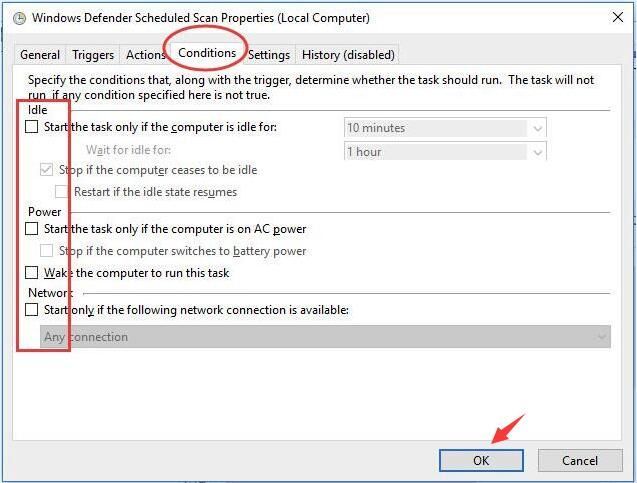
Amb els passos anteriors, el vostre error s'hauria de solucionar ara.
Si malauradament no funciona, no us frustreu, proveu el mètode següent.
Solució 2: afegiu un servei antimalware executable a la llista d'exclusions de Windows Defender
1) Al teclat, premeu el botó Logotip de Windows clau i Jo al mateix temps per obrir la finestra Configuració.
2) Feu clic a Actualització i seguretat .
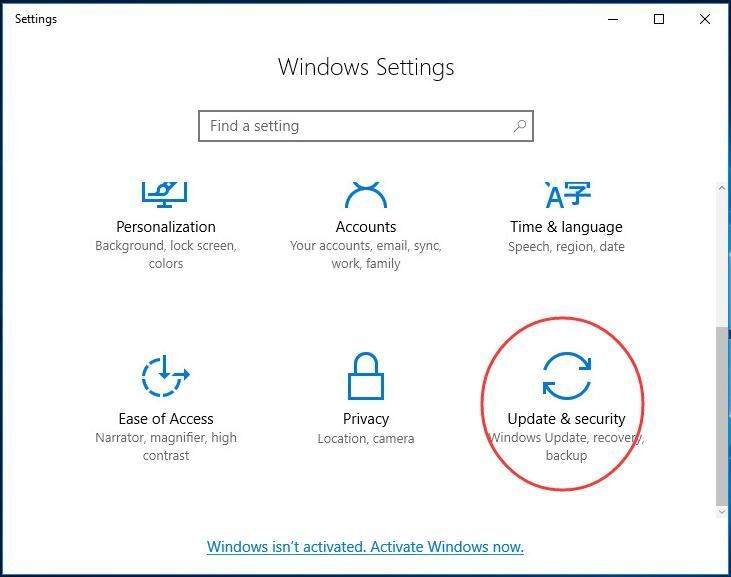
2) Feu clic a Windows Defender . A continuació, feu clic a Afegiu una exclusió dins Exclusions .
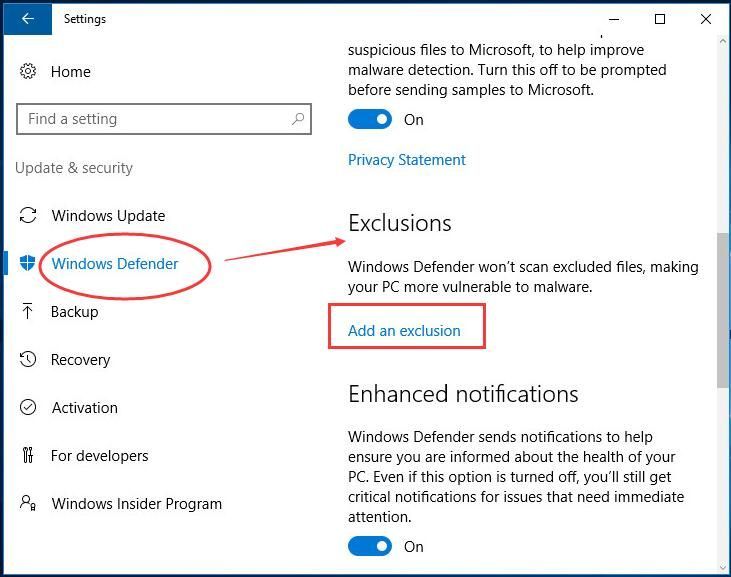
3) Feu clic a Excloeu un procés .exe, .com o .scr
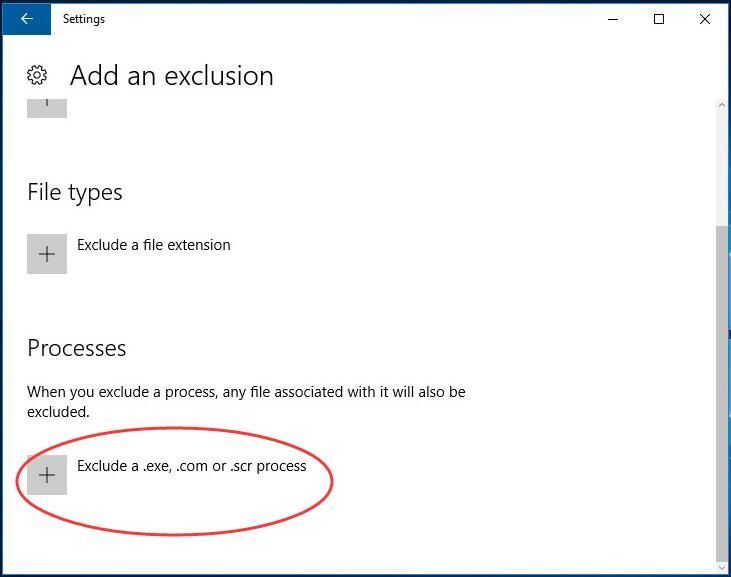
4) Tipus MsMpEng.exe . A continuació, feu clic a D'acord .
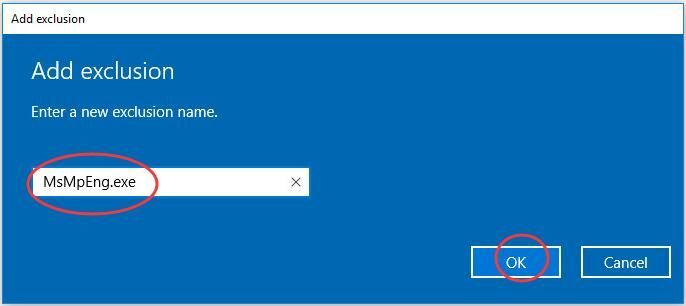
Ara heu afegit el servei antimalware executable a la llista d'exclusions de Windows Defender. L'error ja s'hauria de solucionar.
Encara corre lent?
Si, després d’haver provat l’anterior, el vostre PC continua funcionant lent, us recomanem que actualitzeu tots els controladors de dispositiu disponibles. Els controladors més recents poden mantenir l’ordinador en funcionament estable i ràpid.
Hi ha dues maneres de confiança per actualitzar els controladors del dispositiu (manualment o automàticament).
Actualització manual del controlador - Podeu actualitzar els controladors de dispositiu manualment si aneu al lloc web del fabricant i cerqueu el controlador correcte més recent per al dispositiu exacte. Assegureu-vos de triar només els controladors que siguin compatibles amb la vostra variant de versions del sistema Windows.
Actualització automàtica del controlador - Si no teniu temps, paciència ni coneixements informàtics per actualitzar els controladors manualment, podeu fer-ho automàticament amb Conductor fàcil .Driver Easy reconeixerà automàticament el vostre sistema i trobarà els controladors correctes per als vostres dispositius i la vostra variant del sistema Windows, i els descarregarà i instal·larà correctament.:
1) descarregar i instal·leu Driver Easy.
2) Executeu Driver Easy i feu clic a Escanejar ara botó. Driver Easy escanejarà l'ordinador i detectarà qualsevol controlador que tingui problemes.
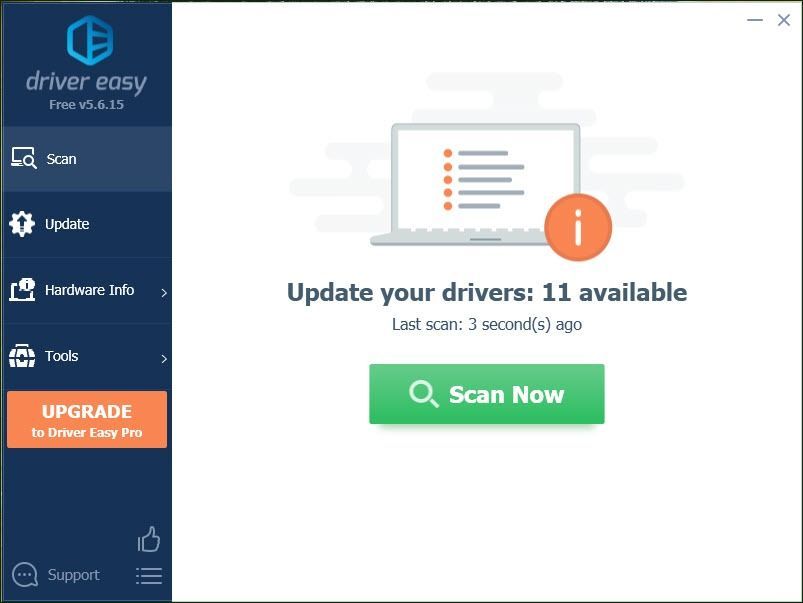
3) Feu clic a Actualització al costat de qualsevol controlador de dispositiu marcat per descarregar automàticament el controlador correcte, després podeu instal·lar-lo manualment. (ho podeu fer amb GRATU .T versió).
O feu clic Actualitza-ho tot per descarregar i instal·lar automàticament la versió correcta de tot els controladors que falten o no estan actualitzats al vostre sistema. (Això requereix el fitxer Per a versió que inclou un suport complet i una garantia de devolució de 30 dies. Se us demanarà que actualitzeu quan feu clic a Actualitza-ho tot.)
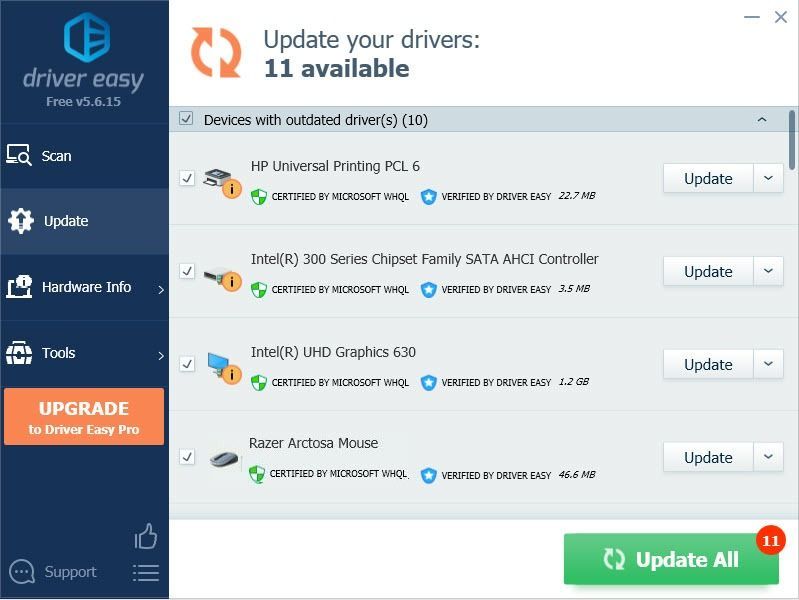
4) Reinicieu l'ordinador.

![Elder Scrolls en línia baix FPS [2021 Consells]](https://letmeknow.ch/img/technical-tips/57/elder-scrolls-online-low-fps.jpg)
![[RESOLUT] Steam continua congelant/no respon 2024](https://letmeknow.ch/img/knowledge-base/72/steam-keeps-freezing-not-responding-2024.png)

![[FORXAT] Problema de descàrrega lenta de League of Legends](https://letmeknow.ch/img/knowledge/36/league-legends-slow-download-issue.jpg)

